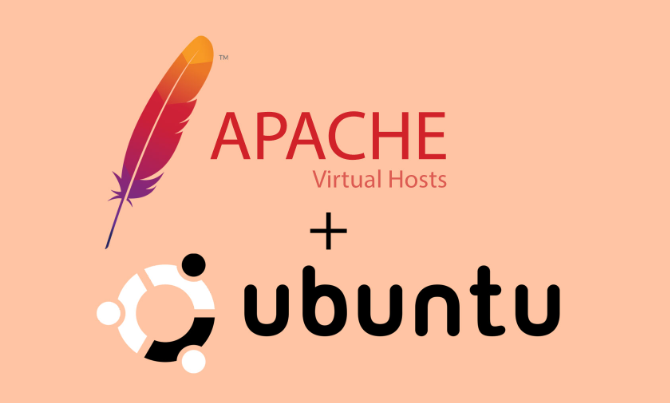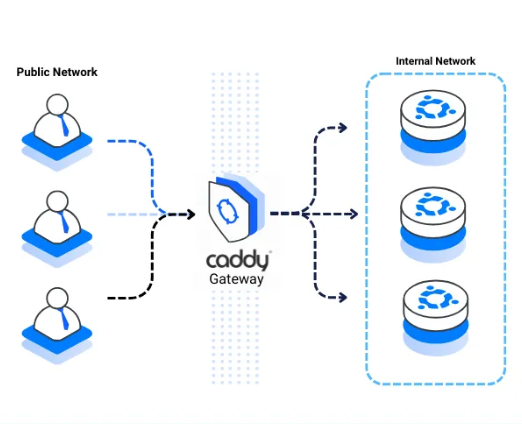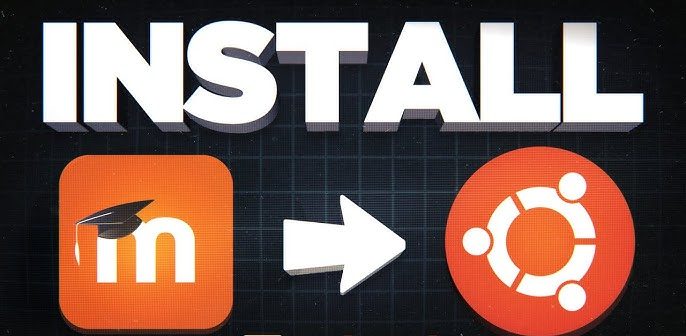Sobat server, mari kita bahas cara mengelola konfigurasi Apache di sistem operasi Ubuntu. Perlu diketahui, Ubuntu menggunakan tata letak konfigurasi Apache yang sedikit berbeda dari distribusi Linux berbasis non-Debian lainnya, meskipun perbedaannya tidak terlalu besar. Dengan memahami konfigurasi ini, sobat server bisa dengan lebih mudah mengatur dan menyebarkan situs web melalui server Apache di Ubuntu.
Dalam artikel ini, kita akan membahas beberapa pengaturan penting seperti cara mengaktifkan dan menonaktifkan situs, serta modul di Apache. Selain itu, kita juga akan mengulas bagaimana mengelola situs virtual (vhost) dan modul-modul Apache agar server tetap berjalan optimal.
Sebelum Memulai
Untuk sobat server yang baru pertama kali menggunakan Apache di Ubuntu, server harus sudah diinstal dan dikonfigurasi dengan benar. Salah satu cara paling umum dan direkomendasikan untuk menginstal Apache di Ubuntu adalah menggunakan manajer paket aptitude.
Aptitude memiliki keuntungan karena secara otomatis mengelola dependensi yang diperlukan dan memastikan sobat server mendapatkan pembaruan keamanan dari repositori Ubuntu ketika ada pembaruan yang didistribusikan.
Melihat File Konfigurasi Apache
Langkah pertama yang perlu dilakukan setelah instalasi Apache adalah memeriksa file konfigurasi yang ada di dalam direktori /etc/apache2. Sobat server bisa melakukannya dengan perintah berikut di terminal:
root@jagoserver:~# cd /etc/apache2
root@jagoserver:/etc/apache2# lsHasil dari perintah di atas akan menunjukkan struktur direktori dan file konfigurasi yang ada, termasuk:
apache2.conf envvars mods-available ports.conf sites-enabled
conf.d httpd.conf mods-enabled sites-availablePengaturan Konfigurasi
Pada direktori /etc/apache2, ada beberapa subdirektori penting yang sobat server perlu ketahui, yaitu:
- sites-available: Di sini sobat akan menemukan konfigurasi untuk setiap situs yang ingin dilayani oleh Apache, dikenal sebagai virtual hosts atau vhosts.
- sites-enabled: Folder ini berisi tautan simbolik (symlink) ke situs yang saat ini aktif.
- mods-available: Direktori ini menyimpan daftar modul Apache yang tersedia tetapi belum tentu aktif.
- mods-enabled: Di sinilah modul yang diaktifkan akan berada, dalam bentuk tautan simbolik ke modul yang ada di folder mods-available.
Mengelola Virtual Hosts (Vhosts)
Virtual hosts adalah cara untuk mengonfigurasi beberapa situs web di satu server Apache. Dengan vhost, sobat server bisa melayani banyak situs pada satu server fisik, menggunakan konfigurasi yang berbeda-beda untuk setiap situs.
Sites-available
Jika sobat server masuk ke folder sites-available, sobat akan melihat file konfigurasi situs yang tersedia. Secara default, Ubuntu menyediakan dua konfigurasi:
root@jagoserver:/etc/apache2# ls sites-available/
default default-sslFile default dan default-ssl adalah file konfigurasi untuk vhost default dan vhost dengan SSL yang disertakan saat instalasi Apache. Saat sobat membuka alamat IP server di peramban, pesan “Berhasil!” ditampilkan berdasarkan pengaturan di file default.
Namun, penting untuk diingat bahwa file di sites-available belum aktif secara otomatis. Sobat server perlu mengaktifkan vhost secara manual agar bisa diakses.
Sites-enabled
Di folder sites-enabled, sobat akan melihat daftar situs yang saat ini diaktifkan. File di folder ini adalah tautan simbolik ke file yang ada di sites-available.
Untuk memeriksa situs yang sedang aktif, sobat bisa menjalankan perintah:
root@jagoserver:/etc/apache2# ls -l sites-enabledOutputnya mungkin terlihat seperti ini:
lrwxrwxrwx 1 root root 26 Nov 28 22:38 000-default -> ../sites-available/defaultOutput tersebut menunjukkan bahwa situs default diaktifkan dengan symlink 000-default yang mengarah ke sites-available/default.
Catatan penting: Jika ada beberapa domain yang menunjuk ke IP server, tetapi tidak ada konfigurasi situs khusus untuk domain tersebut, maka situs pertama yang diaktifkan berdasarkan urutan alfabet akan ditampilkan. Misalnya, 000-default akan menjadi situs default.
Mengelola Modul Apache
Apache memiliki banyak modul yang menyediakan fungsionalitas tambahan, seperti dukungan PHP, SSL, kompresi, dan lainnya. Di Ubuntu, modul-modul ini juga dibagi dalam dua direktori:
Mods-available
Di folder mods-available, sobat akan menemukan semua modul Apache yang dapat diaktifkan. Sobat bisa melihat daftar modul yang tersedia dengan menjalankan perintah:
root@jagoserver:/etc/apache2# ls mods-availableDaftar ini akan mencakup berbagai modul seperti modul SSL, modul PHP, dan modul autentikasi.
Mods-enabled
Folder mods-enabled berisi modul-modul yang sudah diaktifkan. Sama seperti folder sites-enabled, folder ini juga berisi tautan simbolik ke modul-modul yang ada di mods-available.
Untuk melihat modul yang sedang diaktifkan, sobat bisa menjalankan perintah:
root@jagoserver:/etc/apache2# ls mods-enabledSobat akan melihat daftar modul yang lebih pendek dibandingkan dengan mods-available, yang mencakup modul-modul aktif seperti php5.conf jika sobat mengaktifkan PHP.
Mengaktifkan dan Menonaktifkan Situs dan Modul
Ubuntu menyediakan beberapa perintah khusus untuk mengelola situs dan modul Apache dengan mudah, yaitu a2ensite, a2dissite, a2enmod, dan a2dismod.
Menonaktifkan Situs dengan a2dissite
Jika sobat ingin menonaktifkan sebuah situs, gunakan perintah a2dissite. Misalnya, untuk menonaktifkan situs default, jalankan perintah berikut:
root@jagoserver:/etc/apache2# sudo a2dissite defaultOutputnya akan seperti ini:
Site default disabled.
Run '/etc/init.d/apache2 reload' to activate new configuration!Setelah menonaktifkan situs, sobat harus memuat ulang Apache untuk menerapkan perubahan:
root@jagoserver:/etc/apache2# sudo /etc/init.d/apache2 reloadJika sobat membuka alamat IP server di peramban, sobat akan melihat pesan 404 Not Found, yang berarti situs telah dinonaktifkan.
Mengaktifkan Situs dengan a2ensite
Untuk mengaktifkan situs, gunakan perintah a2ensite. Misalnya, jika sobat ingin mengaktifkan situs default, jalankan:
root@jagoserver:/etc/apache2# sudo a2ensite defaultOutput yang akan muncul:
Enabling site default.
Run '/etc/init.d/apache2 reload' to activate new configuration!Jangan lupa memuat ulang Apache setelah mengaktifkan situs:
root@jagoserver:/etc/apache2# sudo /etc/init.d/apache2 reloadSetelah itu, jika sobat membuka alamat IP server di peramban, sobat akan melihat halaman default “Berhasil!” ditampilkan kembali.
Menonaktifkan Modul dengan a2dismod
Untuk menonaktifkan modul, sobat bisa menggunakan perintah a2dismod. Misalnya, untuk menonaktifkan modul PHP5, jalankan:
root@jagoserver:/etc/apache2# sudo a2dismod php5Sobat akan melihat output:
Module php5 disabled.
Run '/etc/init.d/apache2 restart' to activate new configuration!Pastikan sobat memuat ulang Apache setelah menonaktifkan modul untuk memastikan perubahan diterapkan:
root@jagoserver:/etc/apache2# sudo /etc/init.d/apache2 restartMengaktifkan Modul dengan a2enmod
Untuk mengaktifkan modul, gunakan perintah a2enmod. Misalnya, untuk mengaktifkan kembali modul PHP5, jalankan:
root@jagoserver:/etc/apache2# sudo a2enmod php5Output yang akan muncul:
Enabling module php5.
Run '/etc/init.d/apache2 restart' to activate new configuration!Seperti sebelumnya, jangan lupa memuat ulang Apache:
root@jagoserver:/etc/apache2# sudo /etc/init.d/apache2 restartKesimpulan
Dengan memahami struktur direktori Apache di Ubuntu dan memanfaatkan perintah a2ensite, a2dissite, a2enmod, serta a2dismod, sobat server bisa mengelola server Apache dengan lebih efisien. Mengaktifkan dan menonaktifkan situs maupun modul menjadi lebih mudah dengan perintah tersebut, sehingga sobat server dapat dengan cepat mengatur situs yang ingin di-host dan mengoptimalkan kinerja server.
Sebelum menutup sesi, pastikan sobat selalu memuat ulang Apache setelah membuat perubahan, baik pada situs maupun modul, agar server bisa menampilkan perubahan dengan benar.